
word怎麼做目錄和頁碼?
1、開啟word文章,選擇要列入目錄的內容,例如我想把每一頁的第一行作為目錄的標題,然後點擊「格式」中的「段落」。
推薦:《Word教學》
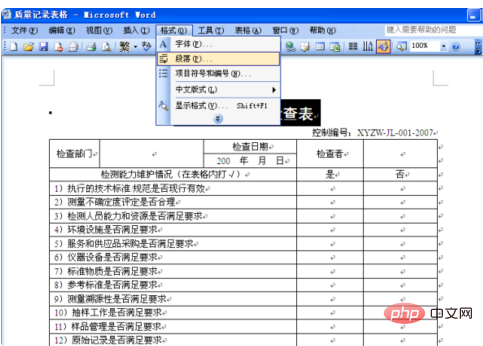
2、在「段落」的設定介面中,點開「縮排和間距”,在“常規”中的“大綱級別”中選擇為“1級”,關於大綱級別的定義就是經常看的“1”為1級標題、“1.1”為2級標題、"1.1.1 "為三級標題。其他不設定為標題的內容可以預設選為「正文」。
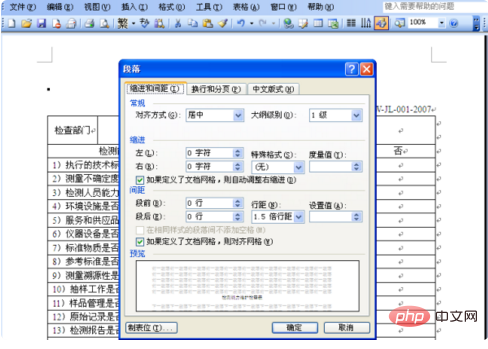
3、第二個步驟完成後,以此類推,將word文章中需要列入目錄的內容都設定為「1級標題」。
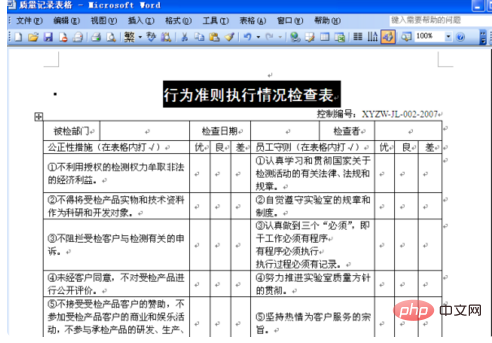
4、當所有目錄的內容都設定為「1級標題」後,將滑鼠滑移到文章的第一頁空白處(或需要插入目錄的地方),點擊“插入”,選擇“引用”,然後點擊“索引和目錄”。

5、在“索引和目錄”介面內,選擇“目錄”,然後在“顯示頁碼”和“頁碼右對齊”前打勾“顯示等級”設定為“1”,
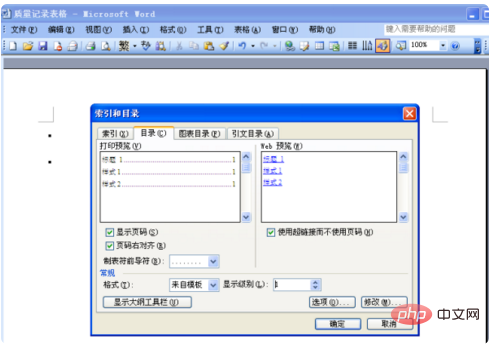
6、然後點選確定,目錄就自動產生了,標題和頁碼清楚楚!
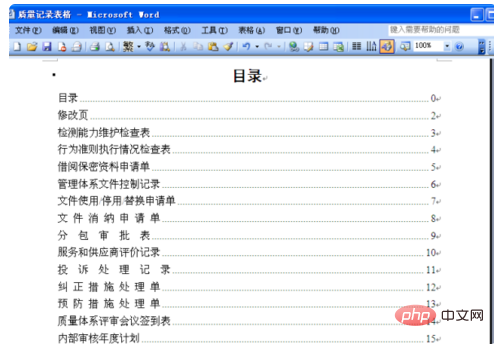
以上是word怎麼做目錄、頁碼的詳細內容。更多資訊請關注PHP中文網其他相關文章!




